Удержания профсоюзных взносов (фирма на ОСН)
Профсоюзные взносы, удерживаемые из заработной платы участников, позволяют участникам получать материальную, юридическую и социально-экономическую помощь. Ежемесячные членские профсоюзные взносы зачастую уплачиваются из начисленной суммы заработной платы и других выплат в размере одного процента месячного заработка.
Схема отражения удержаний по профсоюзным взносам в 1С:
- Оформить Заявление на удержание профсоюзных взносов;
- Заполнить вкладку “Удержание” в документе Начисление заработной платы.
Заполнение документа “Заявление на удержание”
Первоначально необходимо проверить наличие вида удержания по профсоюзным взносам. Для этого необходимо перейти на вкладку «Зарплата и кадры» —> раздел «Справочники и настройки» — > «Удержания».
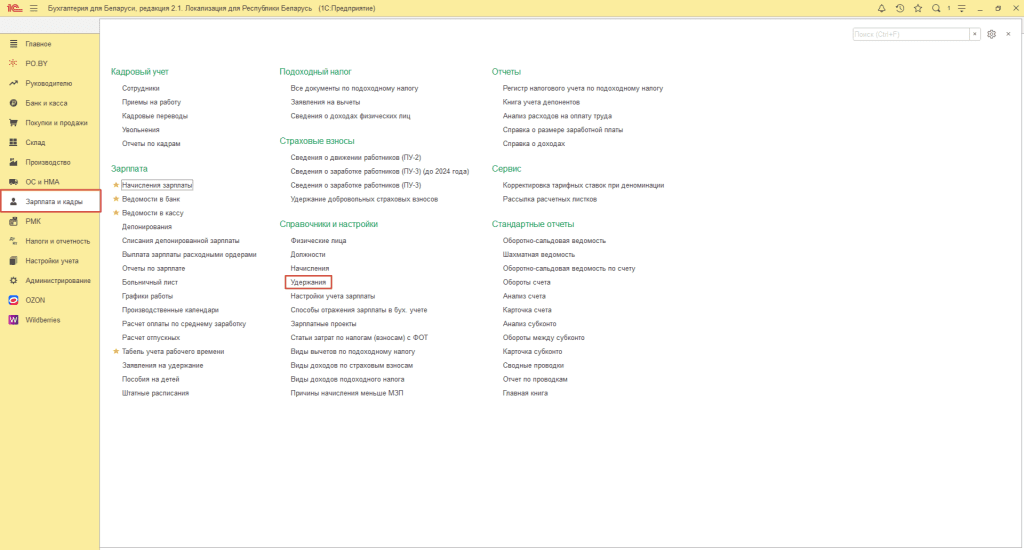
Если в списке удержаний нет «Профсоюзные взносы», то необходимо создать новый элемент справочника:
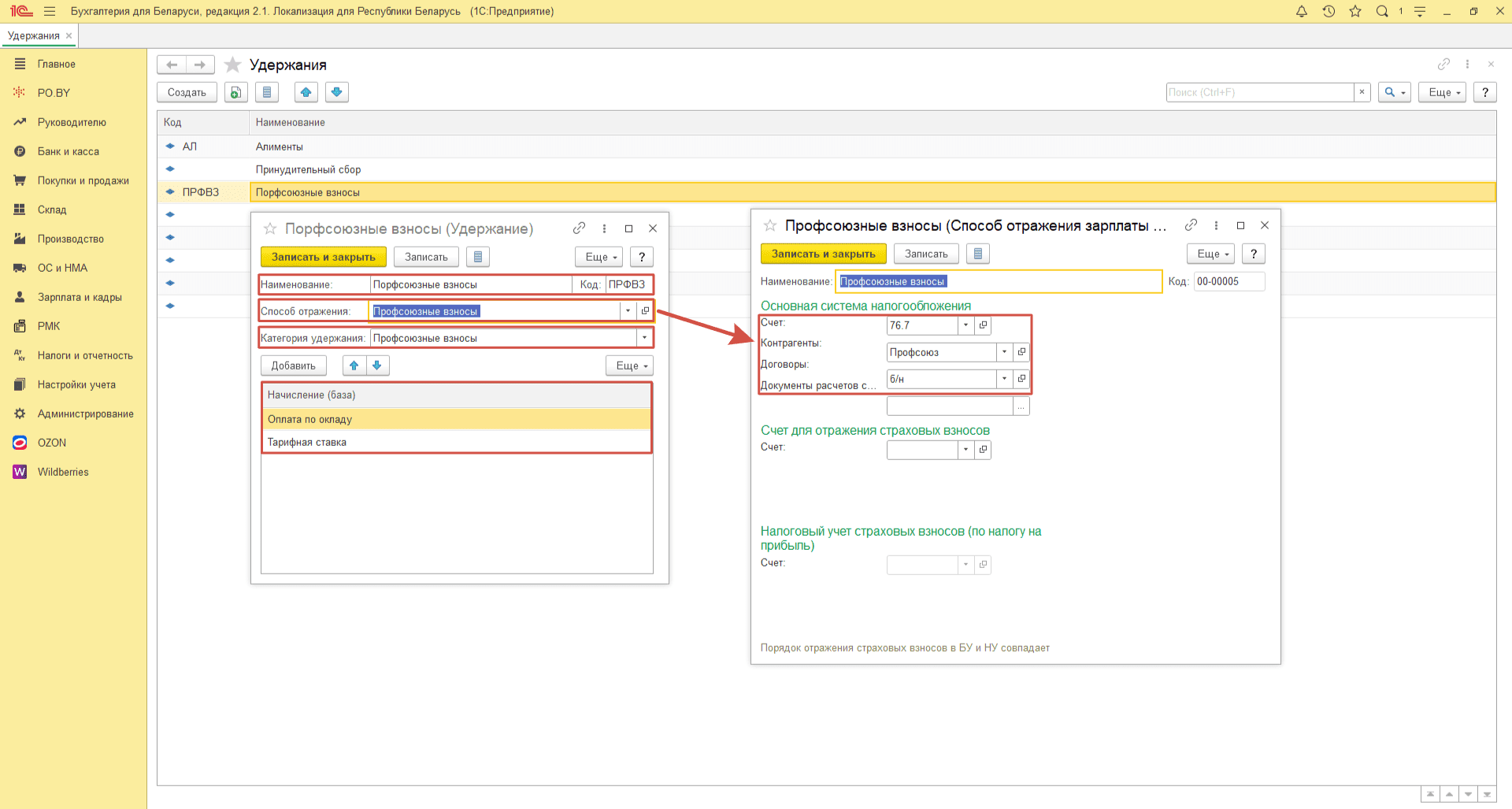
- Наименование: указать наименование «Профсоюзные взносы»;
- Способ отражения:
- указать название «Профсоюзные взносы» и счет учета 76.7, организацию получателя проф. взносов и договор с типом «Прочее»;
- Код: указать код удержания ПРОФ.
- Категория удержания: выбрать «Профсоюзные взносы»;
- Начисление (база): указать начисления, которые являются базой для расчета проф. взносов.
Перейдем к заполнению документа “Заявление на удержание”, он находится на вкладке Зарплата и кадры – раздел Зарплата – Заявления на удержание, нажимаем кнопку Создать. Шапку документа заполняем следующим образом:
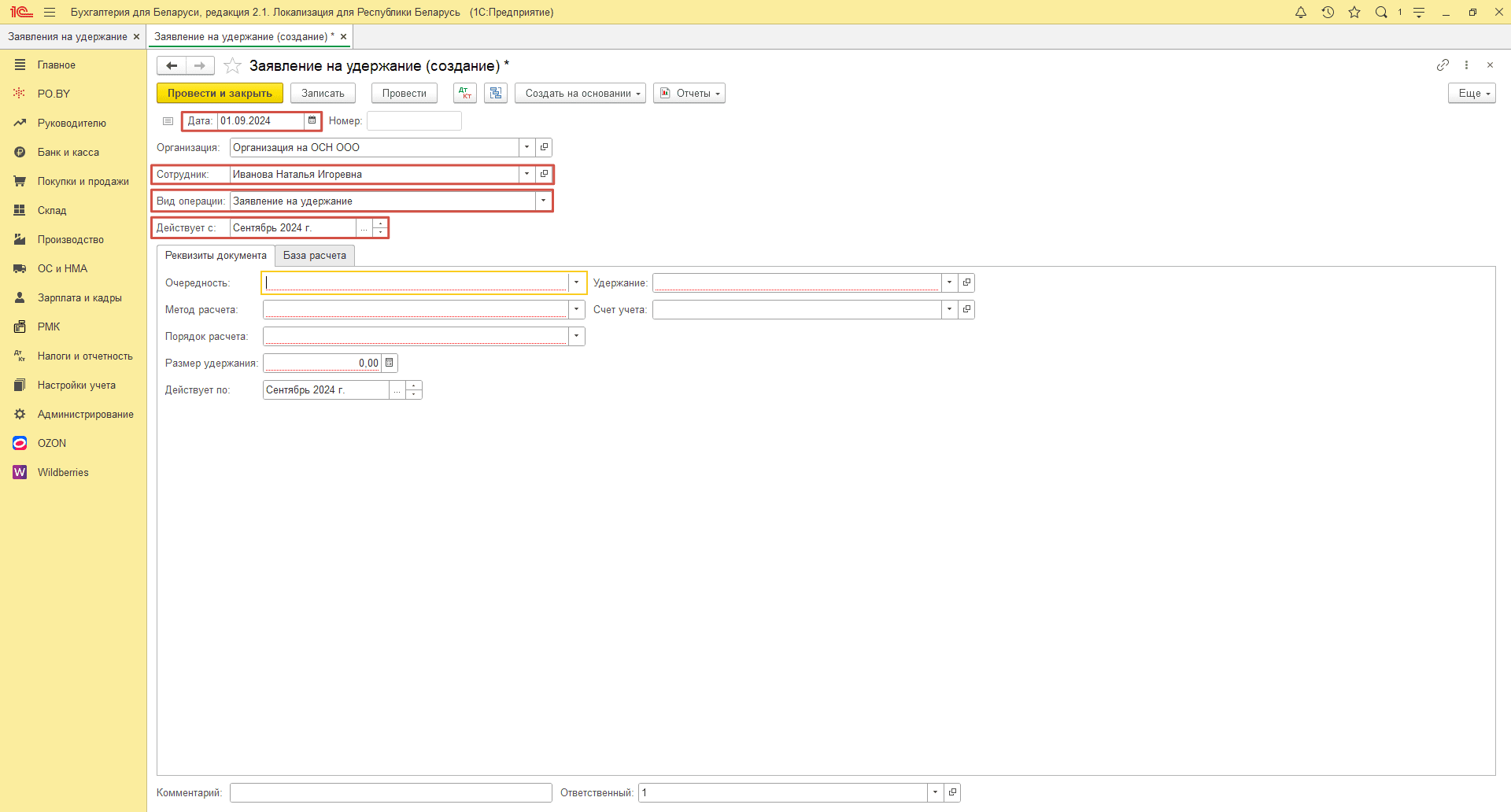
- Дата: дата заполнения документа;
- Сотрудник: сотрудник, который уплачивает профсоюзные взносы;
- Вид операции: выбрать из списка “Заявление на удержание” либо “Прекращение действия заявления на удержание”;
- Действует с: указать период, с которого действует удержание.
В табличной части на вкладке “Реквизиты документа” указываем:
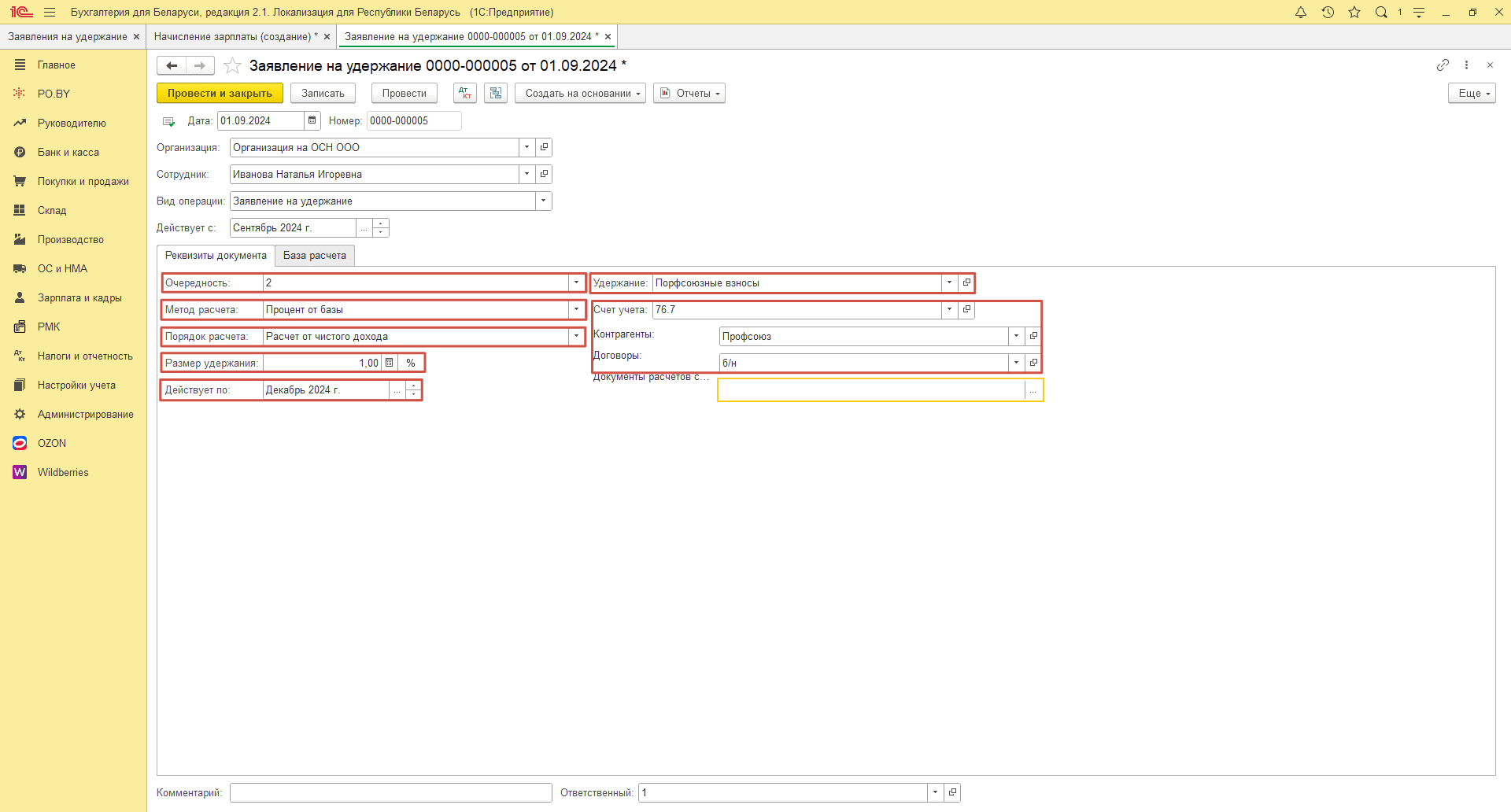
- Очередность: выбрать из списка очередность удержания;
- Метод расчета: выбрать из списка метод расчета (Процент от базы, фиксированная сумма, разовое удержание);
- Порядок расчета: при выборе метода расчета “Процент от базы” выбрать порядок расчета (от начисленного дохода либо от чистого дохода);
- Размер удержания: указать процент или сумму удержания;
- Действует по: указать период действия удержания (при разовом удержании заполнение необязательно);
- Удержание: выбрать из существующих удержание Профсоюзные взносы;
- Счет учета, контрагенты, договоры: подтянется из карточки удержания.
Вкладка База расчета заполняется при выборе расчета методом “Процент от базы”. В ней указываем начисление, от которого будет рассчитано удержание:
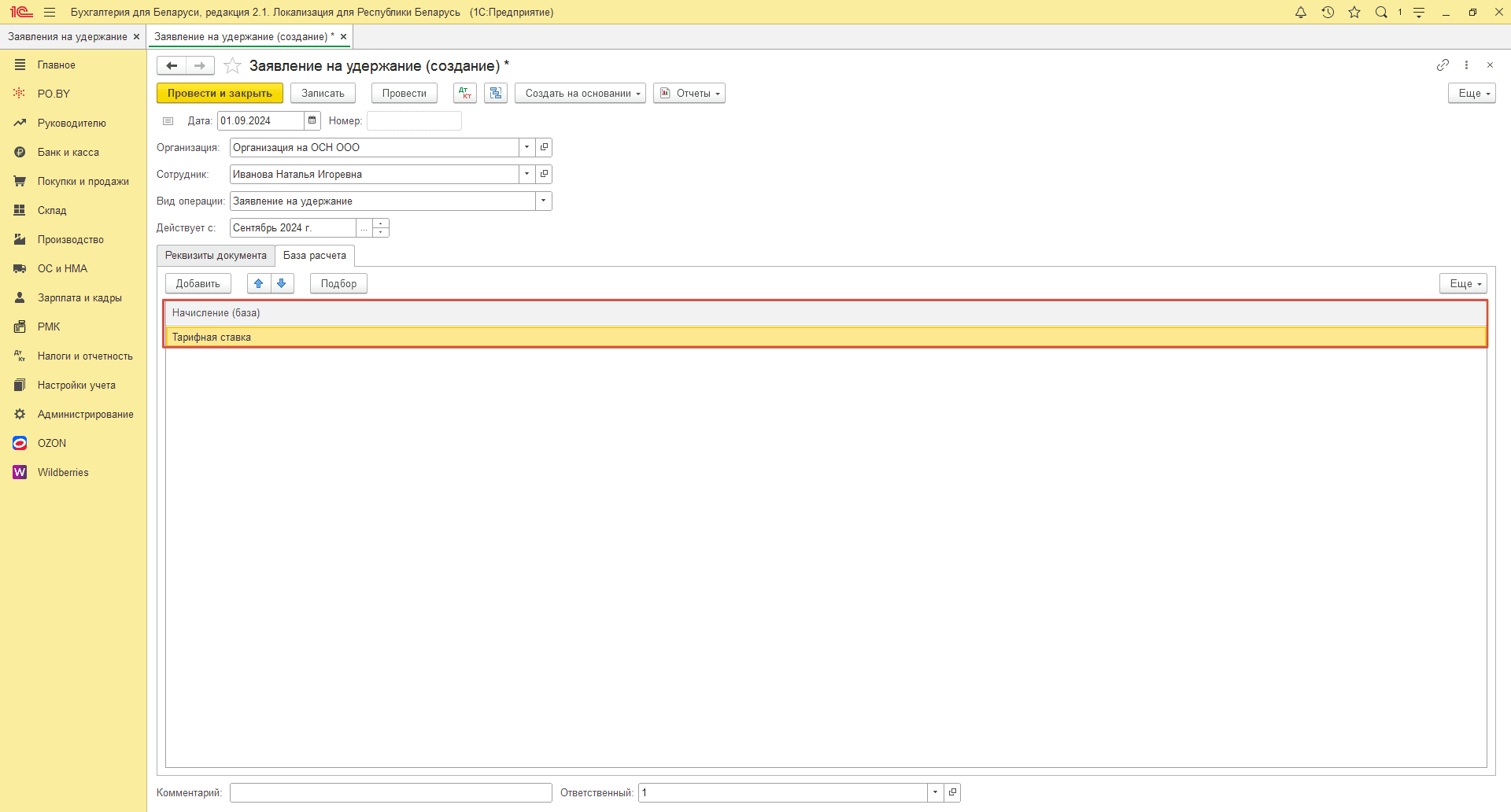
После заполнения нажать Провести и закрыть.
Удержание профсоюзных взносов при начислении заработной платы
Для отражения удержания профсоюзных взносов необходимо перейти в документ Начисление заработной платы (вкладка Зарплата и кадры – раздел Зарплата – Начисления зарплаты):
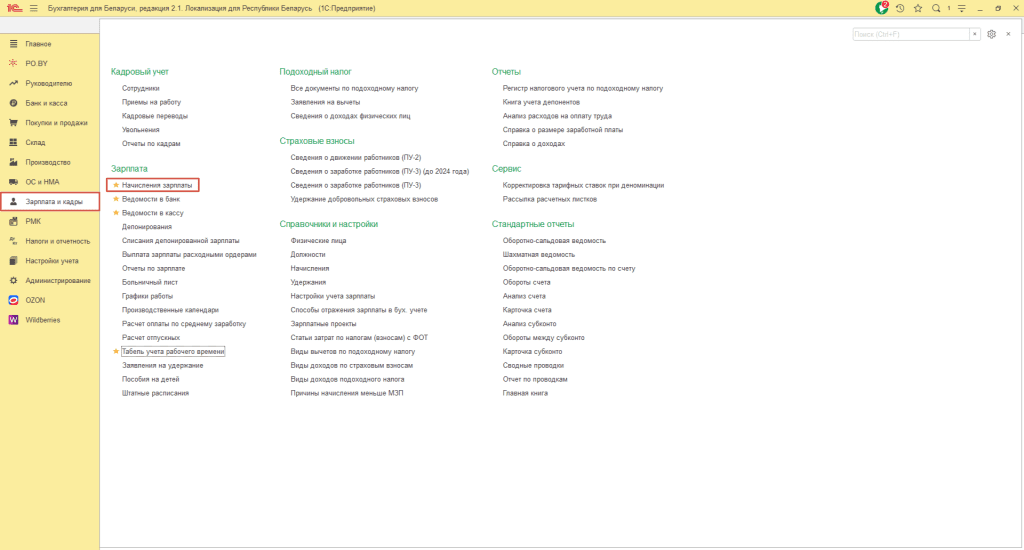
В документе Начисление зарплаты перейти на вкладку Удержания, заполнить по кнопке Заполнить:
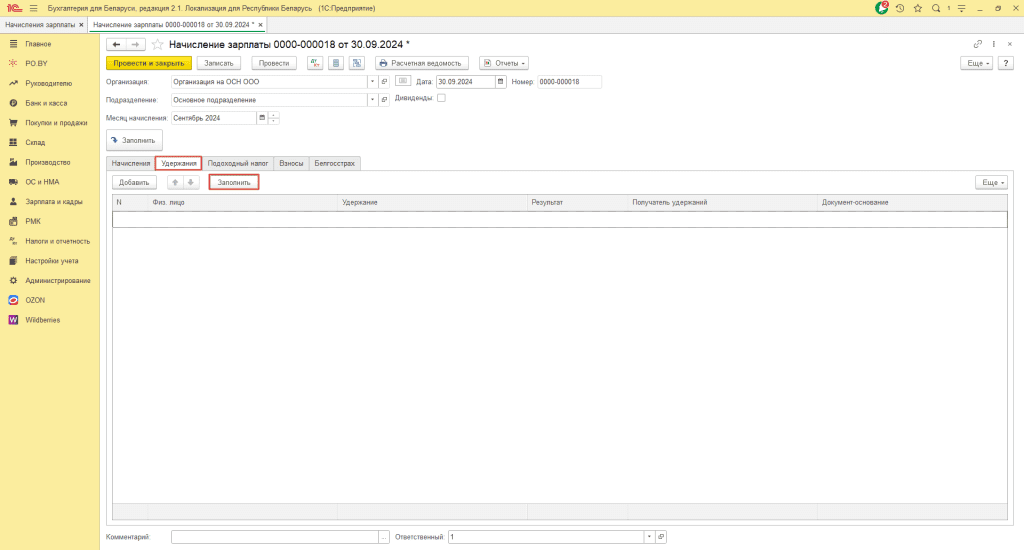
Табличная часть примет вид:
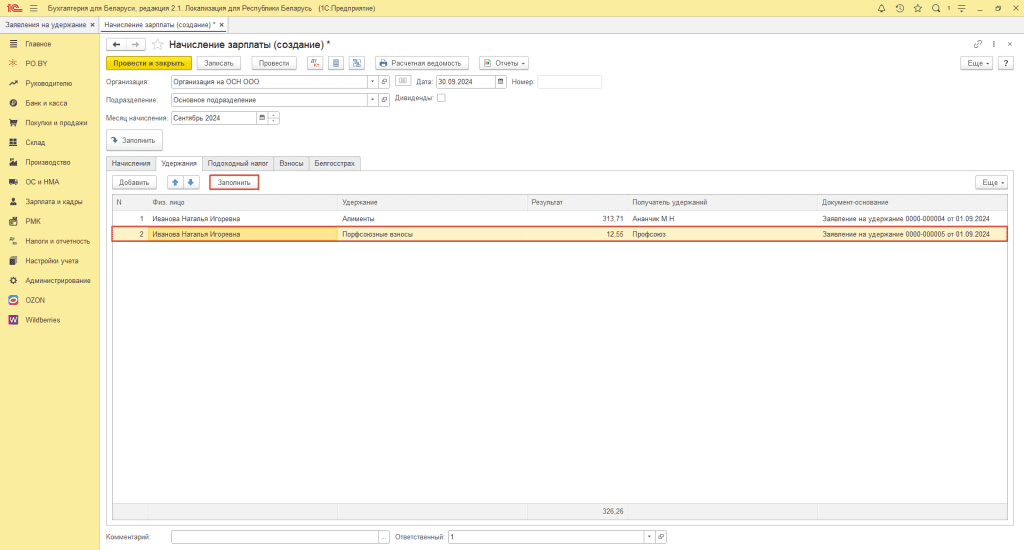
Подтянется информация из заявления, а также само заявление на удержание. После заполнения документ можно Провести и закрыть.
По сумме профсоюзных взносов пройдет проводка Д-т 70 К-т 76.7.

Комментарии (0)